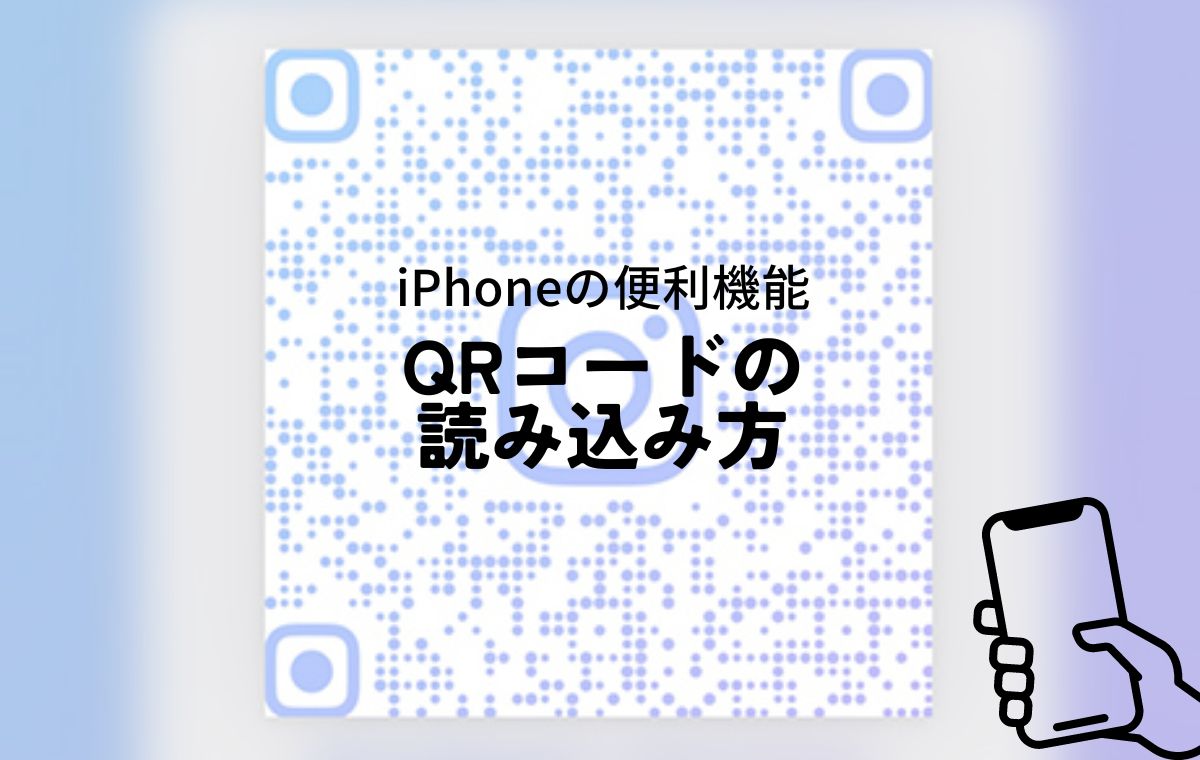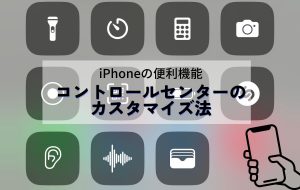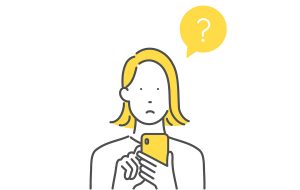QRコードってうまく読み込めないことありませんか?
見出しの通りなのですが、iPhoneでQRコードがうまく読み込めない!とイライラすることはありませんか? 筆者と筆者の周りでははよくみられる現象です。最近は展示会での資料も紙資料を減らすために、QRコードで読み込むパターンが増えているのですがこのときに「うまく読めない!」ということが多々あるわけです。
ですが、もうそんな心配は必要ありません。なぜなら格段に読み込みやすくなったから。
QRコードにはコードスキャナーを活用!
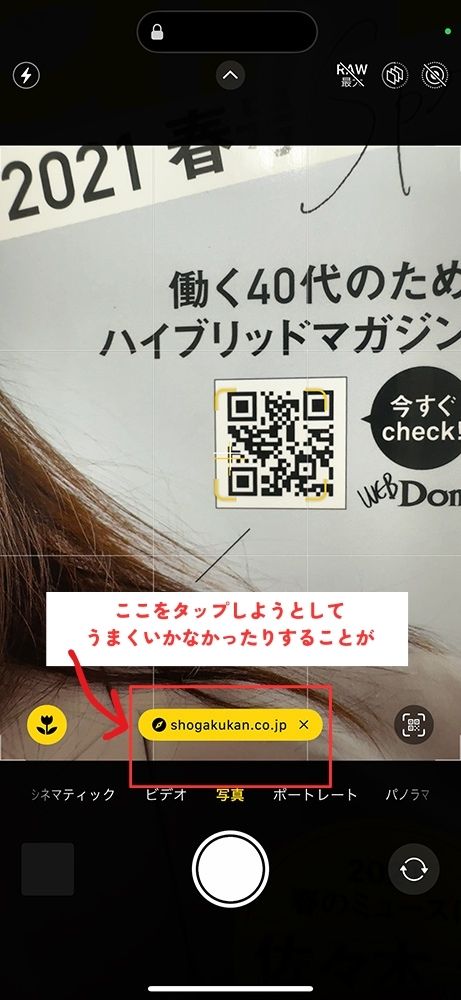
通常のカメラでかざすだけで読み込めるのですが、急いでるときなど場合によってはQRコードが読めない〜ということも。そんなときに役立つのが右下(下の写真参照)にあるアイコン。
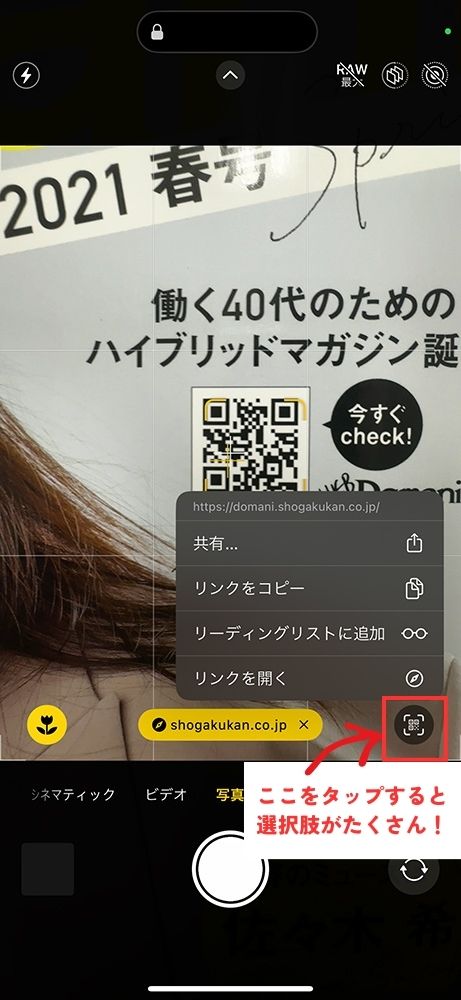
ここをポチッと押すと「共有」「リンクをコピー」「リーディングリストに追加」「リンクを開く」が選べます。1人がQRコードを読み込んでチームにシェアするもあり、リンクを開くもよし。シェアしておけば、QRコードでせっかく読みこんだページをあとで読もうと思っていたのにうっかり上から別なページ開いてしまい、履歴からも探し出せないなんてとき(こういうことは筆者だけかもしれませんが)も、共有したものから再度開くことができていいなと思いました。また、自分でページを開いてから共有するよりワンクッション省略できていい感じです。
もう1パターン、コントロールセンターを表示して読み込む方法。画面右上から下にスワイプして以下の画面を出します。
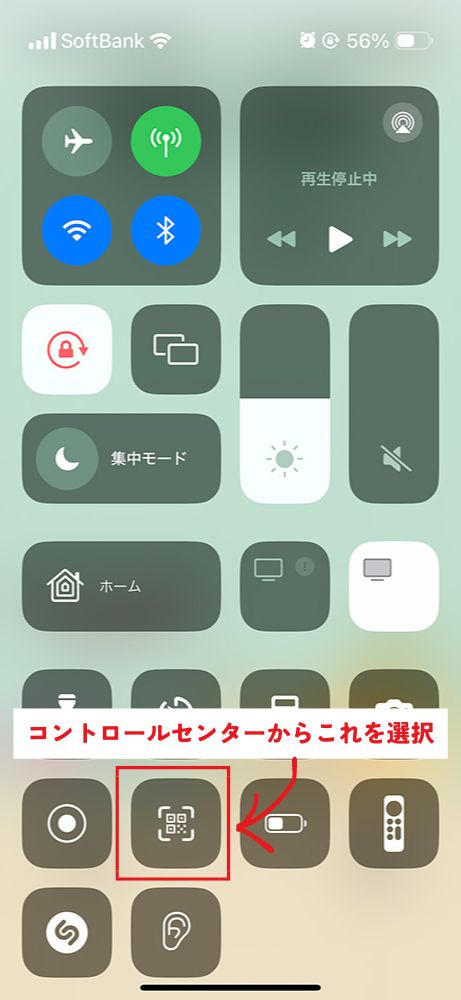
赤い四角で囲んだコードスキャナーをタップし、これでQRコードを読み込めばすぐにリンクを開くことができます。
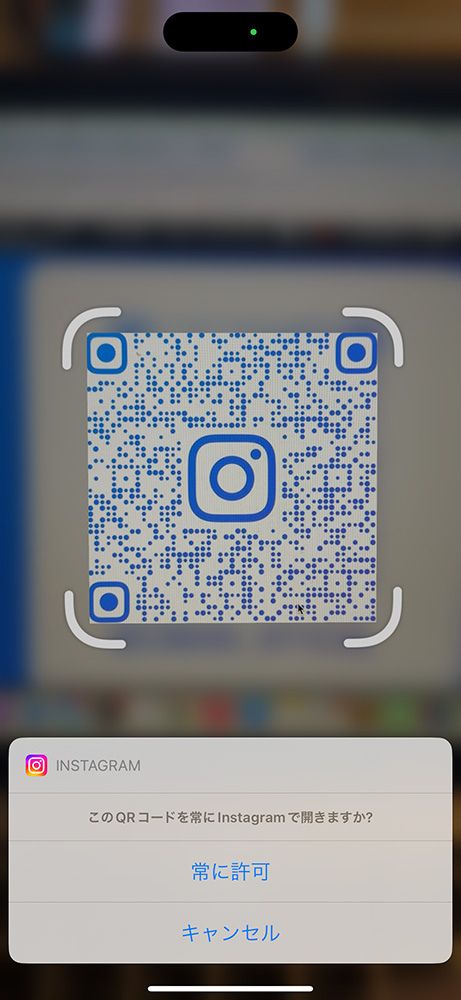
スマホの画面上にあるQRコードはどう読み取る?
QRコードといえば、スマホ画面で見るQRコードってどうやって開くの?もう1台スマホがないとじゃん!と思っていたのです。こういう(↓)もの。
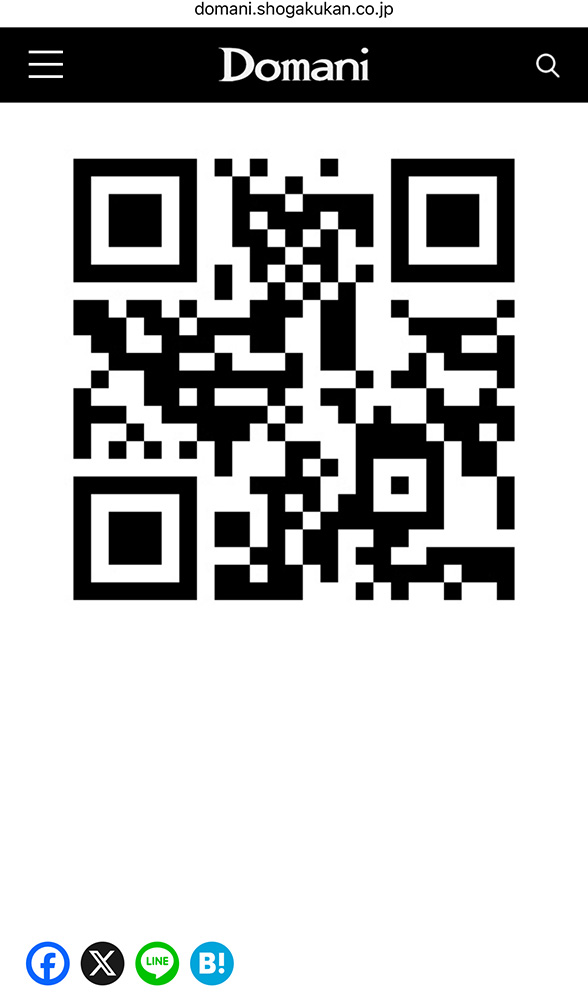
が、なんと画面に表示されているQRコードを長押ししてまずは画像を保存します(下の画像)。
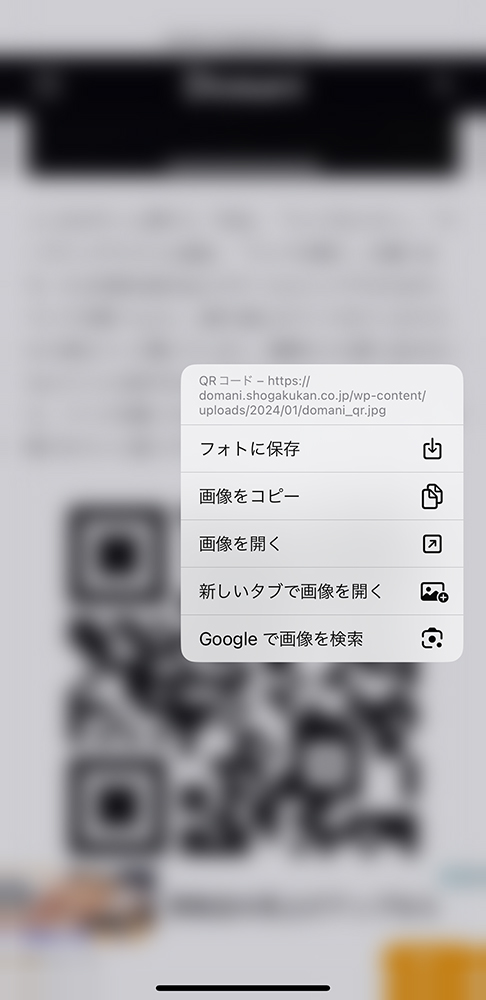
カメラロールに保存された画像を表示し長押し(下の画像)します。こうするとURLが表示されるのでこれで見ることができます。
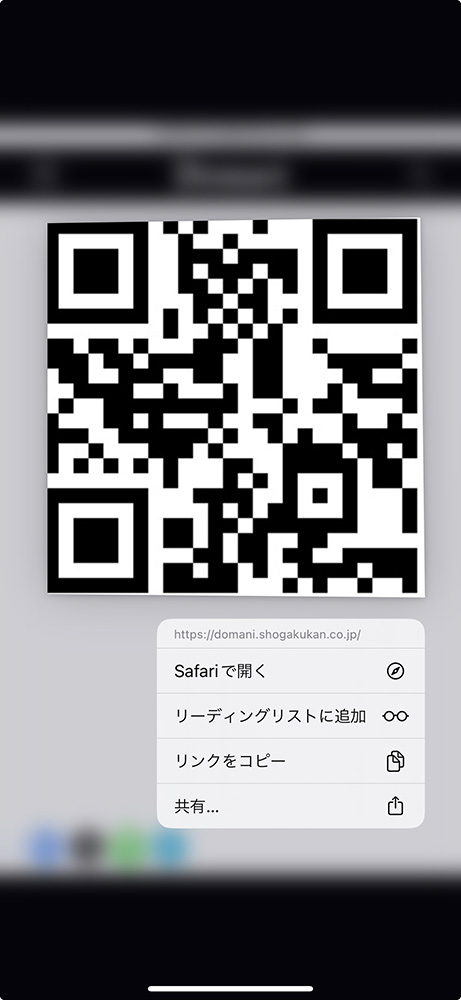
インスタグラムのフィードに投稿されているQRコードなどもスクリーンショットをとり、保存した画像からURLを読み込めばOK。一旦保存しなくてはなりませんが、たとえばQRコードと一緒にURLが表示されているとしてもそのURLを打ち込むよりラクなのでおすすめです。
※QRコードは株式会社デンソーウェーブの登録商標です。
あわせて読みたい